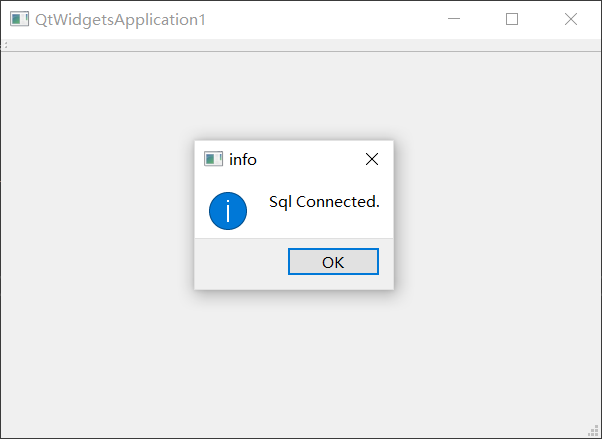文章目录
注:本文不教怎么下载和安装软件,仅提供安装注意事项及环境搭建方法,本文所有涉及到的文件路径请根据自己实际安装位置进行更改,下文不再赘述。
一、搭建环境前需要准备的文件
Qt下载地址:
http://download.qt.io/archive/
VS2017下载地址:
https://visualstudio.microsoft.com/zh-hans/vs/older-downloads/
MySQL下载地址:
https://dev.mysql.com/downloads/mysql/
本文中使用的软件版本:
Qt5.14.2
VS2017
MySQL8.0.26
二、安装软件注意事项
2.1 安装Qt时必须要勾选的组件
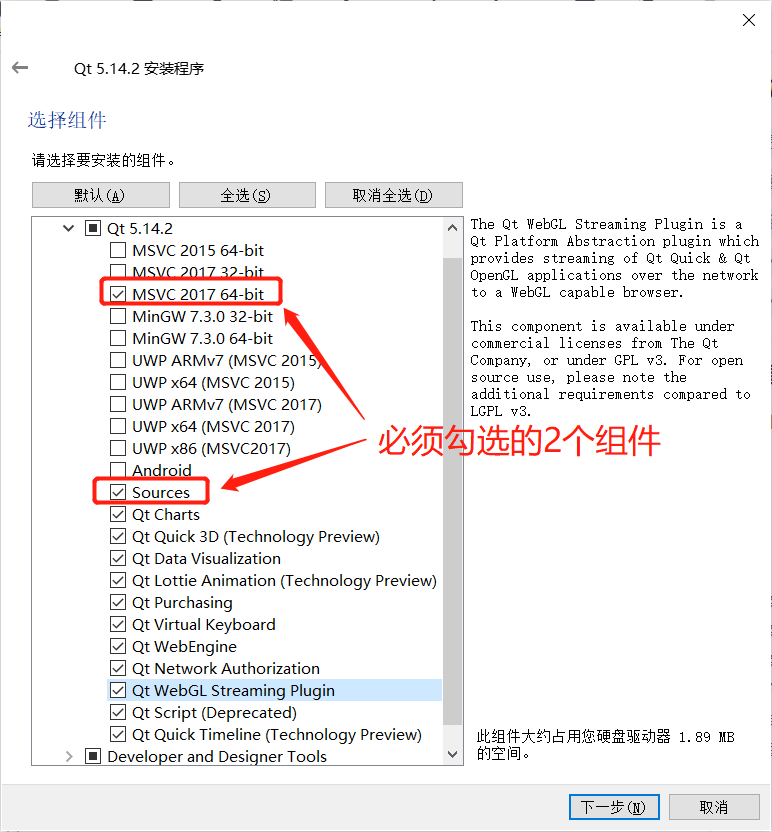
三、Qt+VS环境搭建
3.1 安装VS扩展
打开VS2017,依次找到 “工具”>“扩展和更新”,在"联机"选项中搜索"qt"找到"Qt Visual Studio Tools"并安装它。
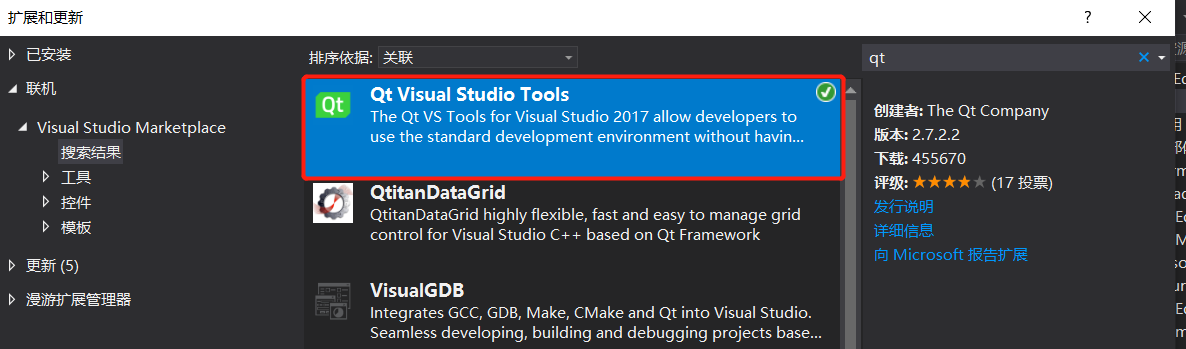
3.2 配置Qt VS Tools
①打开"Qt VS Tools">“Qt VerSions”
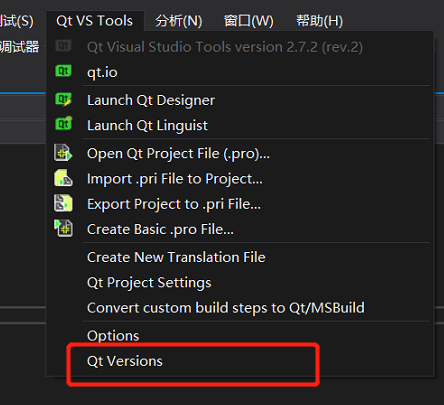
②添加"qmake.exe" (默认路径:C:\Qt\Qt5.14.2\5.14.2\msvc2017_64\bin\qmake.exe)
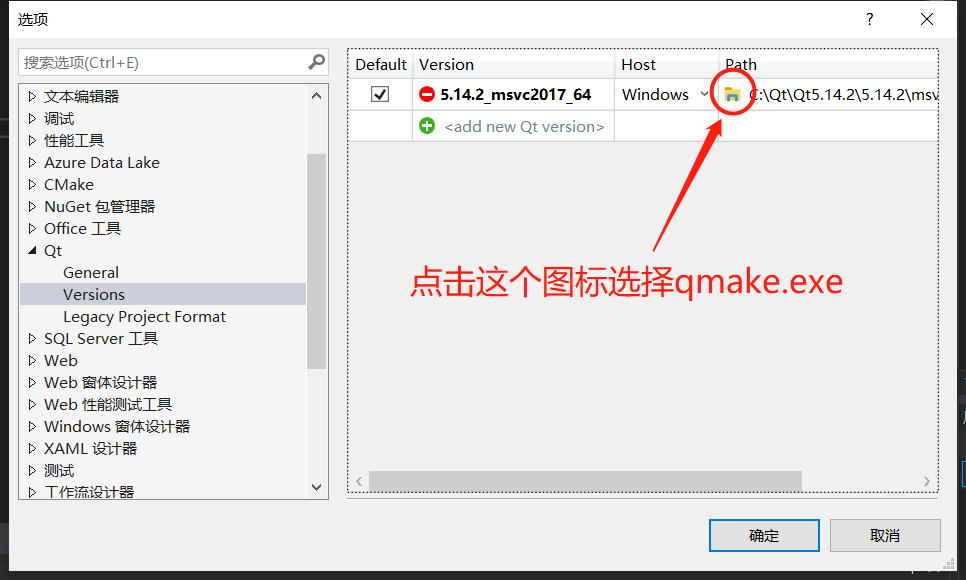
③注:因网上大部分文章中"Qt VS Tools"的配置选项跟我的配置有点不同,故在此将网上其他配置方式也一并放上来。此操作最终效果实际上与第②步操作相同,②③两步选择与自己实际情况选择。
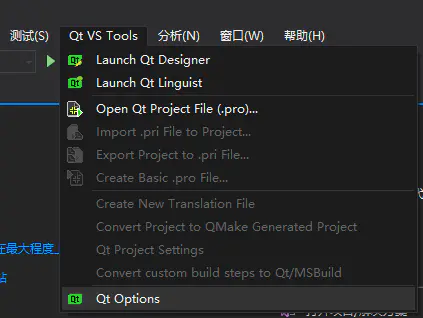

四、QT+MySQL环境搭建
由于各种原因,Qt没有提供MySQL数据库驱动,需要自己编译一个动态库。
4.1 配置MySQL环境变量
(默认路径:C:\Program Files\MySQL\MySQL Server 8.0\bin)
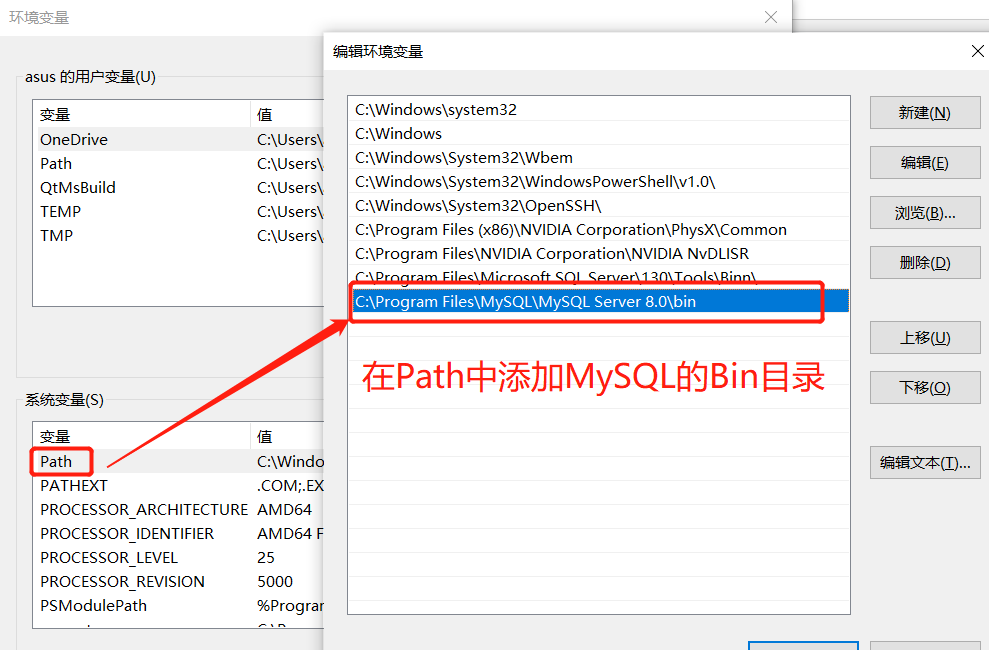
4.2 测试MySQL环境变量配置是否成功
打开cmd,使用"mysql -u 用户名 -p"命令测试,如下图所示:
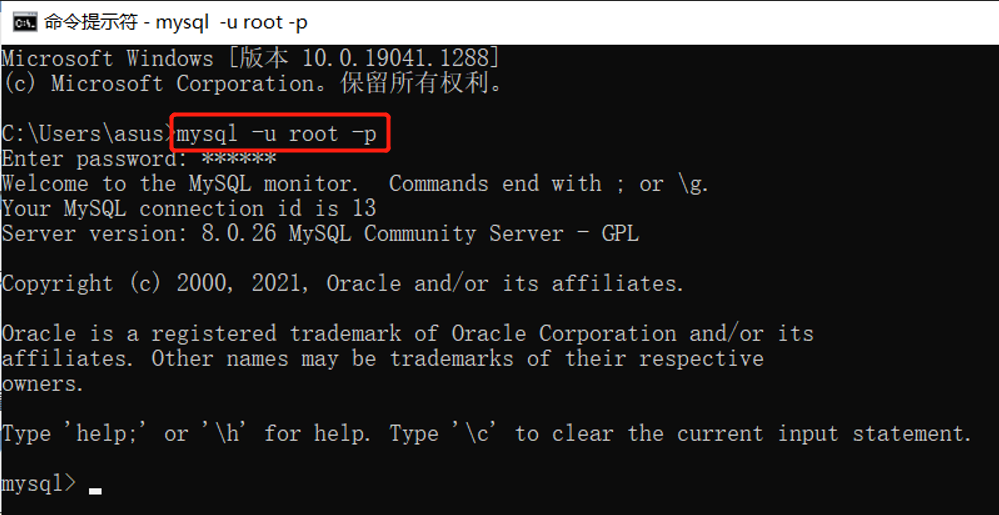
4.3 在连接数据库时可能会遇到问题
在操作系统的"服务"中找到"MySQL80"服务,并启动它,如下图
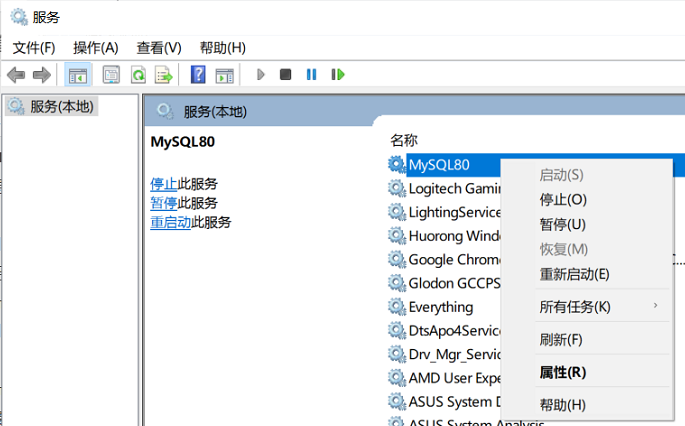
4.4 使用Qt编译mysql动态库
①打开Qt源码中的"mysql.pro"项目,并将对下图两个文件代码进行更改:
(默认路径:C:\Qt\Qt5.14.2\5.14.2\Src\qtbase\src\plugins\sqldrivers\mysql\mysql.pro)
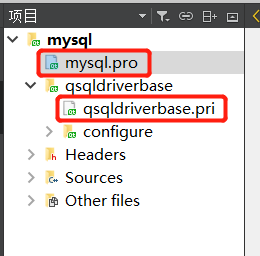
②将"mysql.pro"文件中的代码作如下更改:
TARGET = qsqlmysql
HEADERS += $$PWD/qsql_mysql_p.h
SOURCES += $$PWD/qsql_mysql.cpp $$PWD/main.cpp
#QMAKE_USE += mysql #注释掉这行代码
OTHER_FILES += mysql.json
PLUGIN_CLASS_NAME = QMYSQLDriverPlugin
#新增代码
INCLUDEPATH += $$quote(C:/Program Files/MySQL/MySQL Server 8.0/include)
DEPENDPATH += $$quote(C:/Program Files/MySQL/MySQL Server 8.0/include)
LIBS += $$quote(C:/Program Files/MySQL/MySQL Server 8.0/lib/libmysql.lib)
#新增代码
#注:复制路径时斜杠方向可能是反的
include(../qsqldriverbase.pri)
③将"qsqldriverbase.pri"文件中的代码作如下更改:
QT = core core-private sql-private
# For QMAKE_USE in the parent projects.
#include($$shadowed($$PWD)/qtsqldrivers-config.pri) #注释掉这行代码
include(./configure.pri) #新增代码
PLUGIN_TYPE = sqldrivers
load(qt_plugin)
DEFINES += QT_NO_CAST_TO_ASCII QT_NO_CAST_FROM_ASCII
④更改完成后保存并构建项目
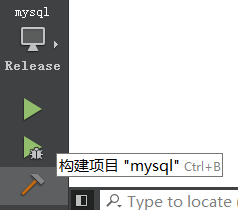
⑤构建项目完成后,可以在路径"C:\plugins\sqldrivers"下找到下图几个文件
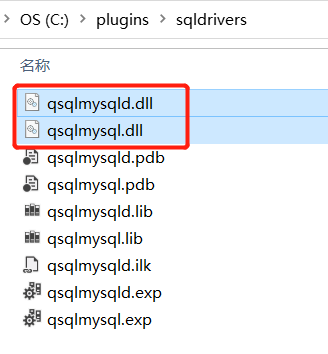
⑥将上图两个文件"qsqlmysql.dll"及"qsqlmysqld.dll"复制到以下路径:
C:\Qt\Qt5.14.2\5.14.2\msvc2017_64\plugins\sqldrivers
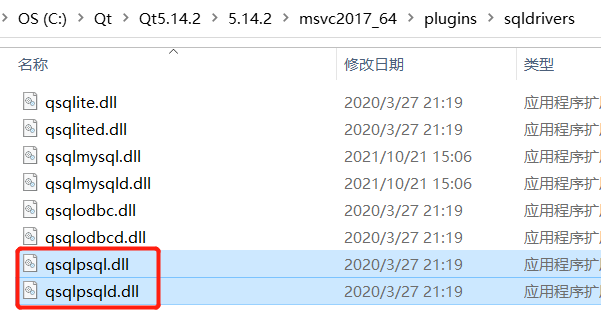
⑦在路径"C:\Program Files\MySQL\MySQL Server 8.0\lib"中找到"libmysql.lib"
并将其复制到"C:\Qt\Qt5.14.2\5.14.2\msvc2017_64\bin"
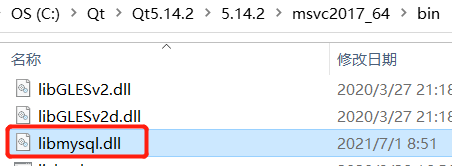
五、使用VS编写代码测试Qt与MySQL的连接
5.1 创建Qt Widgets项目

注:在创建项目时,注意在Qt Modules选项中勾选"SQL",如下图:
 如果在创建项目时忘记勾选了,可以在该项目的属性中重新勾选,如下图:
如果在创建项目时忘记勾选了,可以在该项目的属性中重新勾选,如下图:

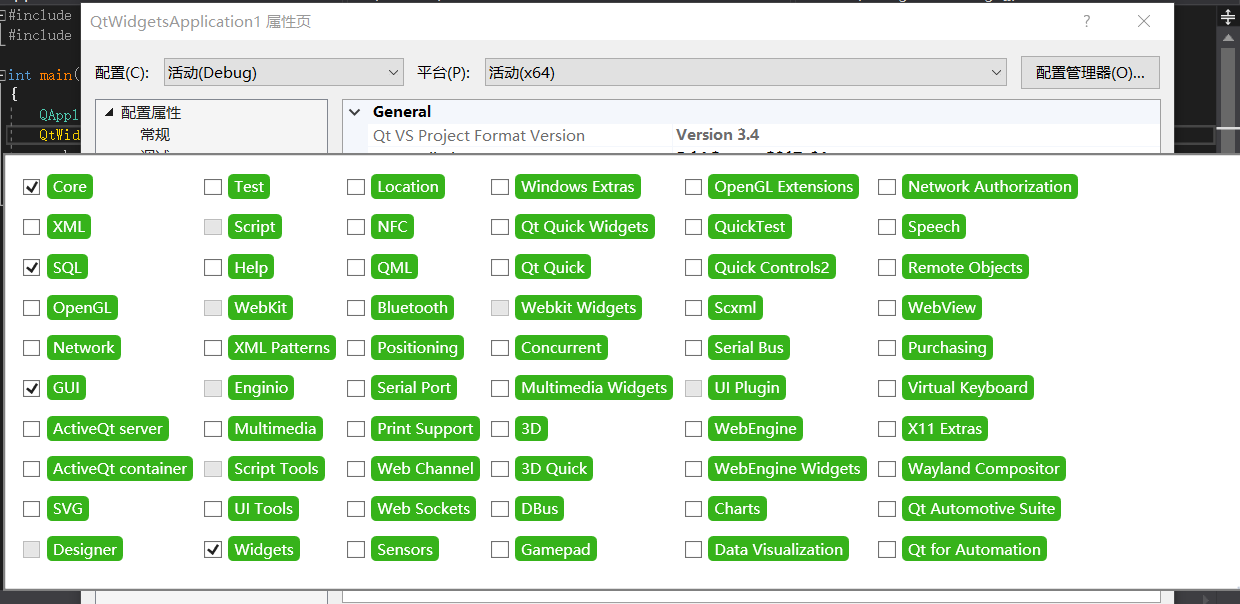 5.2 在main函数中编写代码如下:
5.2 在main函数中编写代码如下:
#include "QtWidgetsApplication1.h"
#include <QtWidgets/QApplication>
#include <QtWidgets/QMessageBox>
#include <QtSql/QSqlDataBase>
#include <QtSql/QSqlError>
int main(int argc, char *argv[])
{
QApplication a(argc, argv);
QtWidgetsApplication1 w;
w.show();
//创建数据库对象,并选择数据库驱动为QMYSQL
QSqlDatabase *db = new QSqlDatabase(QSqlDatabase::addDatabase("QMYSQL"));
db->setHostName("localhost");//数据库地址
db->setPort(3306);//数据库端口号,MySQL默认端口号3306
db->setDatabaseName("数据库名");//数据库名
db->setUserName("用户名");//用户名
db->setPassword("密码");//密码
//打开数据库
if (db->open()) {
QMessageBox::information(NULL, "info", "Sql Connected.");
}
else {
QMessageBox::information(NULL, "info", "connect failed:" + db->lastError().text());
}
//关闭数据库
QString dbname = db->connectionName();
db->close();
delete db;
db = NULL;
QSqlDatabase::removeDatabase(dbname);
return a.exec();
}
5.3 调试程序
如下图所示即为数据连接成功: